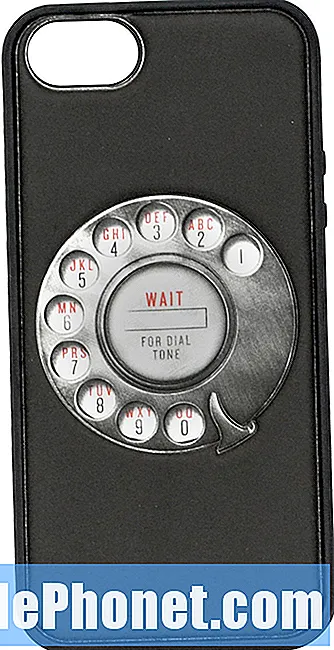Conţinut
Aveți probleme cu MMS? În această postare, vă vom arăta ce puteți face dacă Galaxy M40 MMS nu va trimite.
Înainte de a continua, dorim să vă reamintim că, dacă sunteți în căutarea de soluții la propria problemă #Android, ne puteți contacta folosind linkul furnizat în partea de jos a acestei pagini. Când descrieți problema dvs., vă rugăm să fiți cât mai detaliat posibil, astfel încât să putem identifica cu ușurință o soluție relevantă. Dacă puteți, includeți cu amabilitate mesajele de eroare exacte pe care le primiți pentru a ne oferi o idee de unde să începem. Dacă ați încercat deja câțiva pași de depanare înainte de a ne trimite un e-mail, asigurați-vă că le menționați pentru a le putea sări peste răspunsurile noastre.
Galaxy M40 MMS nu va trimite | MMS nu funcționează
Există o serie de motive posibile pentru care este posibil ca MMS să nu funcționeze. Dacă Galaxy M40 MMS nu va trimite și nu sunteți sigur ce să faceți, urmați sugestiile noastre de mai jos.
Galaxy M40 MMS nu va trimite remedierea nr. 1: activați datele mobile
Când vă confruntați cu orice problemă MMS, primul lucru pe care doriți să-l faceți este să vă asigurați că dispozitivul dvs. are conectivitate celulară. MMS nu va funcționa atunci când nu există conexiune la internet, atunci când utilizați Wi-Fi sau când datele mobile sunt dezactivate. Asigurați-vă că activați mai întâi datele mobile înainte de a încerca să trimiteți din nou MMS. Dacă ați făcut deja acest lucru și problema revine, urmați restul pașilor de depanare de mai jos.
Galaxy M40 MMS nu va trimite remedierea nr. 2: verificați dacă există erori
Există o eroare sau un mesaj care apare atunci când încercarea de trimitere eșuează? Dacă da, luați notă de eroare și efectuați o căutare rapidă pe Google. Asigurați-vă că utilizați formularea exactă în interogarea dvs. Dacă aveți noroc și eroarea este cunoscută, este posibil să existe o soluție disponibilă pentru aceasta.
Erorile sunt câteva dintre modalitățile de a ajuta la rezolvarea problemelor. Dacă nu găsiți nicio sursă sau informații relevante online, continuați cu sugestiile de mai jos.
Galaxy M40 MMS nu va trimite remedierea nr. 3: Resetați setările de rețea
Dacă Galaxy M40 MMS încă nu va trimite în acest moment, următoarea dvs. mișcare este să vă asigurați că dispozitivul dvs. are toate setările de rețea corecte. Acesta este unul dintre lucrurile de bază de făcut pentru orice problemă de rețea. Majoritatea problemelor de mesaje text au ca cauză principală problema setărilor. Iată cum să resetați setările de rețea:
- Din ecranul de pornire, glisați în sus pe un loc gol pentru a deschide tava pentru aplicații.
- Atingeți Management general.
- Atinge Resetează.
- Atinge Resetează setările de rețea.
- Atinge Resetare setări.
- Dacă ați configurat un cod PIN, introduceți-l.
- Atinge Resetare setări. După finalizare, va apărea o fereastră de confirmare.
Galaxy M40 MMS nu va trimite remedierea nr. 4: efectuați repornirea forțată
Dacă datele mobile funcționează, dar problema rămâne în acest moment, nu este o idee proastă să continuați să rezolvați problema prin repornirea sistemului. Vă sugerăm că, în loc să reporniți în mod regulat, să se încerce o repornire forțată. În timp ce repornirea M40 în mod normal ar trebui să fie bine, este mai bine dacă puteți simula efectele unei „tracțiuni a bateriei”, cunoscută și sub numele de resetare soft Acest lucru șterge memoria RAM, deci dacă o eroare temporară este legată de sesiunea actuală de sistem de operare Android, acest lucru ar putea ajuta. Pe dispozitivele Galaxy S mai vechi, acest tip de repornire se face cu ușurință prin scoaterea bateriei. Deoarece Galaxy M40 nu are un acumulator detașabil, doriți să faceți o combinație de butoane hardware pentru a-l reporni. Pentru a face acest lucru, pur și simplu apăsați și mențineți apăsate butoanele de pornire și reducere a volumului timp de aproximativ 10 secunde. După ce telefonul a repornit, eliberați butoanele.
Pentru unele Galaxy M40, poate exista o modalitate ușor diferită de a ajunge la aceeași metodă. Iată cum:
- Apăsați și mențineți apăsate butoanele Power + Volume Down timp de aproximativ 10 secunde sau până când dispozitivul se activează. Lăsați câteva secunde să apară ecranul Maintenance Boot Mode.
- Din ecranul Maintenance Boot Mode, selectați Boot normal. Puteți utiliza butoanele de volum pentru a parcurge opțiunile disponibile și butonul din stânga jos (sub butoanele de volum) pentru a selecta. Așteptați până la 90 de secunde până la finalizarea resetării.
Galaxy M40 MMS nu va trimite remedierea nr. 5: Forțează ieșirea din aplicația de mesagerie
Închiderea aplicațiilor cu probleme este de obicei eficientă dacă cauza se datorează unor bug-uri minore. Asigurați-vă că reporniți mai întâi aplicația de mesagerie pentru a vedea dacă funcționează. Așa se face:
- Pe ecran, atingeți tasta soft Aplicații recente (cea cu trei linii verticale în stânga butonului Acasă).
- După ce este afișat ecranul Aplicații recente, glisați spre stânga sau spre dreapta pentru a căuta aplicația Instagram. Ar trebui să fie aici dacă ați reușit să îl rulați anterior. Apoi, glisați în sus pe aplicație pentru a o închide. Acest lucru ar trebui să-l închidă forțat. Dacă nu este acolo, atingeți pur și simplu aplicația Închideți toate pentru a reporni și toate aplicațiile.
O altă modalitate de a forța închiderea unei aplicații este aceasta:
- Deschideți aplicația Setări.
- Atingeți Aplicații.
- Atingeți pictograma Mai multe setări (pictogramă cu trei puncte, dreapta sus).
- Atingeți Afișați aplicațiile de sistem.
- Găsiți și atingeți aplicația corespunzătoare.
- Atinge Forțează oprire.
Galaxy M40 MMS nu va trimite remedierea nr. 6: ștergeți memoria cache a aplicației
O altă modalitate de a trata direct aplicația este prin ștergerea cache-ului acesteia. Ștergeți memoria cache a aplicației dvs. Instagram urmând acești pași:
- Deschideți aplicația Setări.
- Atingeți Aplicații.
- Atingeți pictograma Mai multe setări (pictogramă cu trei puncte, dreapta sus).
- Atingeți Afișați aplicațiile de sistem.
- Găsiți și atingeți aplicația corespunzătoare.
- Atingeți Stocare.
- Atingeți butonul Ștergeți memoria cache.
Galaxy M40 MMS nu va trimite remedierea nr. 7: Resetați / reinstalați aplicația
Dacă problema continuă și Galaxy M40 MMS încă nu va trimite, încercați să ștergeți datele aplicației de mesagerie. Aceasta va reseta toate setările și va readuce aplicația la starea din fabrică. Acest lucru este de obicei eficient dacă eroarea se datorează unei actualizări a aplicației.
Pentru a șterge datele unei aplicații:
- Deschideți aplicația Setări.
- Atingeți Aplicații.
- Atingeți pictograma Mai multe setări (pictogramă cu trei puncte, dreapta sus).
- Atingeți Afișați aplicațiile de sistem.
- Găsiți și atingeți aplicația corespunzătoare.
- Atingeți Stocare.
- Atingeți butonul Ștergeți datele.
Dacă utilizați o aplicație de mesagerie care nu face parte din pachetul de aplicații preinstalat, ceea ce înseamnă că nu era acolo când ați configurat telefonul pentru prima dată după dezabonare, atunci trebuie să îl reinstalați în loc să ștergeți datele sale. Pentru a dezinstala o aplicație:
- Dintr-un ecran de pornire, glisați în sus sau în jos din centrul afișajului pentru a accesa ecranul aplicațiilor.
- Deschideți aplicația Setări.
- Atingeți Aplicații.
- Asigurați-vă că este selectat Tot (stânga sus). Dacă este necesar, atingeți pictograma drop-down (stânga sus), apoi selectați Toate.
- Localizați, apoi selectați aplicația corespunzătoare. Dacă aplicațiile de sistem nu sunt vizibile, atingeți pictograma Meniu (dreapta sus), apoi selectați Afișați aplicațiile de sistem.
- Atingeți Dezinstalare pentru a șterge o aplicație.
- Atingeți OK pentru a confirma.
Galaxy M40 MMS nu va trimite remedierea nr. 8: ștergeți partiția cache
Unele forme de probleme de text sunt cauzate de memoria cache de sistem defectă. Acest lucru se poate întâmpla după o actualizare a sistemului sau, uneori, după instalarea aplicației. Android depinde de un set de fișiere temporare numite cache de sistem pentru a încărca rapid aplicațiile. Dacă această memorie cache este deteriorată sau depășită, un dispozitiv poate întârzia brusc, îngheța sau arăta semne de performanță lentă. Alteori, pot apărea erori neobișnuite, precum și performanța generală a sistemului poate fi afectată. Pentru a vă asigura că M40-ul dvs. are o memorie cache de sistem bună, vă sugerăm să îl ștergeți o dată la câteva luni. Iată cum să o faceți:
- Opriți dispozitivul.
- Țineți apăsate tasta de creștere a volumului și tasta Bixby, apoi țineți apăsată tasta de pornire.
- Când se afișează sigla verde verde, eliberați toate tastele („Instalarea actualizării sistemului” va apărea timp de aproximativ 30 - 60 de secunde înainte de a afișa opțiunile din meniul de recuperare a sistemului Android).
- Apăsați tasta de reducere a volumului de mai multe ori pentru a evidenția „ștergeți partiția cache”.
- Apăsați butonul de alimentare pentru a selecta.
- Apăsați tasta de reducere a volumului până când este afișat „da” și apăsați butonul de pornire.
- Când partiția de ștergere cache este finalizată, este afișat „Repornirea sistemului acum”.
- Apăsați tasta de pornire pentru a reporni dispozitivul.
Galaxy M40 MMS nu va trimite remedierea nr. 9: instalați actualizările
În acest moment, instalarea unei actualizări este o idee bună. Actualizările nu numai că aduc modificări la nivel extern, ci și remedieri pentru erorile cunoscute. Dacă problema este cauzată de codificarea ineficientă a operatorului în firmware, o actualizare poate remedia problema. Asigurați-vă că verificați dacă există actualizări atât pentru aplicații, cât și pentru sistemul de operare.
Galaxy M40 MMS nu va trimite remedierea nr. 10: verificați modul Safe
Dacă Galaxy M40 MMS a încetat să funcționeze după ce ați instalat o aplicație nouă, acest lucru se poate datora unei aplicații terță parte. Încercați să îl ștergeți și să vedeți ce se întâmplă.
Alte aplicații pot interfera uneori cu Android și cu alte aplicații. Pentru a verifica dacă acesta este cazul, reporniți telefonul în modul sigur. Iată cum puteți face acest lucru:
- Țineți apăsat butonul de alimentare până când apare fereastra de oprire, apoi eliberați-o.
- Atingeți și mențineți oprit oprirea până când apare mesajul Mod sigur, apoi eliberați.
- Pentru a confirma, atingeți Mod sigur.
- Procesul poate dura până la 30 de secunde.
- La repornire, „Mod sigur” apare în partea stângă jos a ecranului de pornire.
Amintiți-vă că aplicațiile terță parte sunt dezactivate în acest mod, astfel încât ceea ce puteți utiliza sunt aplicații preinstalate. Dacă MMS începe să funcționeze în modul sigur, aceasta înseamnă că problema se datorează unei aplicații greșite. Dezinstalați aplicația pe care ați instalat-o recent și vedeți dacă aceasta o va remedia. Dacă problema rămâne, utilizați procesul de eliminare pentru a identifica aplicația necinstită. Iată cum:
- Porniți în modul sigur.
- Verificați problema.
- După ce ați confirmat că este de vină o aplicație terță parte, puteți începe să dezinstalați aplicațiile individual. Vă sugerăm să începeți cu cele mai recente pe care le-ați adăugat.
- După ce dezinstalați o aplicație, reporniți telefonul în modul normal și verificați dacă există o problemă.
- Dacă M40-ul dvs. este încă problematic, repetați pașii 1-4.
Galaxy M40 MMS nu va trimite remedierea nr. 11: ștergeți mesajele
Atât textele de intrare cât și cele de ieșire și MMS utilizează aceeași căsuță de e-mail în aplicația dvs. de mesagerie. Fiecărei aplicații i se oferă o cantitate limitată de spațiu de utilizat, așadar, dacă trimiteți mesaje text sau utilizați MMS mult, este posibil ca motivul pentru care MMS nu va trimite în acest moment pe Galaxy M40 dvs. se datorează lipsei de spațiu. Încercați să ștergeți vechile fire de conversație, în special cele care conțin o mulțime de conținut media sau MMS și vedeți dacă acest lucru vă va ajuta.
Galaxy M40 MMS nu va trimite remedierea nr. 12: Resetați preferințele aplicației
Unele aplicații necesită funcționarea unei anumite aplicații implicite sau de sistem. Pentru a vă asigura că toate aplicațiile implicite sunt în funcțiune, puteți reseta preferințele aplicației urmând acești pași:
- Deschideți aplicația Setări.
- Atingeți Aplicații.
- Atingeți Mai multe setări în partea dreaptă sus (pictogramă cu trei puncte).
- Selectați Resetați preferințele aplicației.
- Reporniți Galaxy M40 și verificați dacă există o problemă.
Galaxy M40 MMS nu va trimite remedierea nr. 13: resetare din fabrică
Soluția finală pe care o puteți face pe dispozitivul dvs. este resetarea din fabrică. Acest lucru este de obicei eficient în remedierea problemelor cauzate de setări incorecte ale software-ului sau de aplicații necorespunzătoare. După o resetare din fabrică, toate setările software-ului vor fi readuse la valorile implicite. Dacă nu ați încercat încă acest lucru, asigurați-vă că faceți acest lucru. De asemenea, asigurați-vă că creați o copie a datelor dvs. personale înainte de o resetare din fabrică pentru a evita pierderea acestora.
Mai jos sunt cele două metode de resetare din fabrică a telefonului Galaxy M40:
Metoda 1: Cum se resetează hard pe Samsung Galaxy M40 prin meniul Setări
- Creați o copie de rezervă a datelor dvs. personale și eliminați contul Google.
- Deschideți aplicația Setări.
- Derulați și atingeți Gestionare generală.
- Atinge Resetează.
- Selectați Resetare date din fabrică din opțiunile date.
- Citiți informațiile, apoi atingeți Resetare pentru a continua.
- Atinge Șterge totul pentru a confirma acțiunea.
Metoda 2: Cum se resetează hard pe Samsung Galaxy M40 folosind butoane hardware
- Dacă este posibil, creați din timp o copie de siguranță a datelor dvs. personale. Dacă problema dvs. vă împiedică să faceți acest lucru, atunci pur și simplu săriți peste acest pas.
- De asemenea, doriți să vă asigurați că vă eliminați contul Google. Dacă problema dvs. vă împiedică să faceți acest lucru, atunci pur și simplu săriți peste acest pas.
- Opriți dispozitivul. Asta e important. Dacă nu îl puteți dezactiva, nu veți putea niciodată să porniți în modul de recuperare. Dacă nu puteți opri dispozitivul în mod regulat prin intermediul butonului de pornire, așteptați până când bateria telefonului este descărcată. Apoi, încărcați telefonul timp de 30 de minute înainte de a porni în modul de recuperare.
- Apăsați și țineți apăsat butonul de creștere a volumului și butonul Bixby în același timp.
- Ținând în continuare apăsate tastele de creștere a volumului și tastele Bixby, țineți apăsat butonul de pornire.
- Meniul ecranului de recuperare va apărea acum. Când vedeți acest lucru, eliberați butoanele.
- Utilizați butonul de reducere a volumului până când evidențiați „Ștergeți datele / resetarea din fabrică”.
- Apăsați butonul de pornire pentru a selecta „Ștergeți datele / resetarea din fabrică”.
- Folosiți Volume Down pentru a evidenția Da.
- Apăsați butonul de alimentare pentru a confirma resetarea din fabrică.
Galaxy M40 MMS nu va trimite remedierea nr. 14: contactați operatorul
Solicitarea de ajutor de la operatorul dvs. de rețea trebuie făcută dacă niciuna dintre sugestiile de mai sus nu ajută. Dacă Galaxy M40 MMS încă nu va trimite în acest moment, cauza trebuie să fie legată de cont sau de rețea.
Dacă sunteți unul dintre utilizatorii care întâmpină o problemă cu dispozitivul dvs., anunțați-ne. Oferim soluții pentru probleme legate de Android gratuit, deci dacă aveți o problemă cu dispozitivul dvs. Android, pur și simplu completați chestionarul scurt din acest link și vom încerca să publicăm răspunsurile noastre în următoarele postări. Nu putem garanta un răspuns rapid, deci dacă problema dvs. este sensibilă la timp, vă rugăm să găsiți un alt mod de a vă rezolva problema.
Dacă vi se pare utilă această postare, vă rugăm să ne ajutați răspândind cuvântul prietenilor dvs. TheDroidGuy are și prezență în rețelele sociale, așa că este posibil să doriți să interacționați cu comunitatea noastră în paginile noastre de Facebook și Google+.